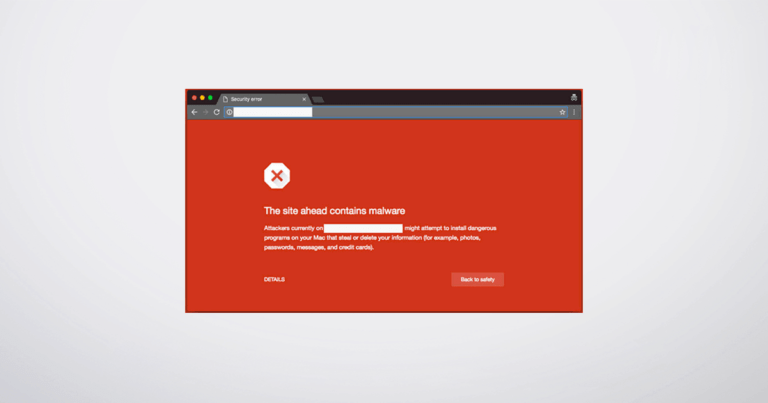Google elenca oltre 10.000 siti web ogni giorno. Quando un sito web viene aggiunto alla blacklist Google, significa che Google e altri motori di ricerca contrassegnano il sito web come pericoloso e non sicuro. Il team di sicurezza di Navigazione sicura Google identifica i siti web non sicuri sul web e avvisa gli utenti e i webmaster dei potenziali danni.
Un avviso di blacklist in genere è una sorpresa che getta il proprietario del sito web nell’incredulità, nella negazione e nella confusione. Ci vuole un certo livello di conoscenza e prudenza per riuscire a rimuovere un sito web dalla blacklist di Google. Può essere piuttosto difficile rimuovere il tuo sito web dalla blacklist Google una volta che è stato infettato da malware come ransomware, spyware, virus, worm ecc..
Avventuriamoci nel lato oscuro del web.
Significato di blacklist Google
La blacklist di Google o il Rapporto sulla trasparenza di Google viene utilizzato da centinaia di fornitori di servizi per identificare se un sito web è sicuro per gli utenti. Viene utilizzato anche da browser come Firefox per garantire la protezione degli utenti.
Se il tuo sito web è nella blacklist di Google, è probabile che verrà contrassegnato anche da molti altri fornitori di servizi. Prima rimuoverai il tuo sito web dalla blacklist Google, prima potrai recuperare la tua base di utenti e il valore del tuo brand.
Decifrare gli avvisi della blacklist Google
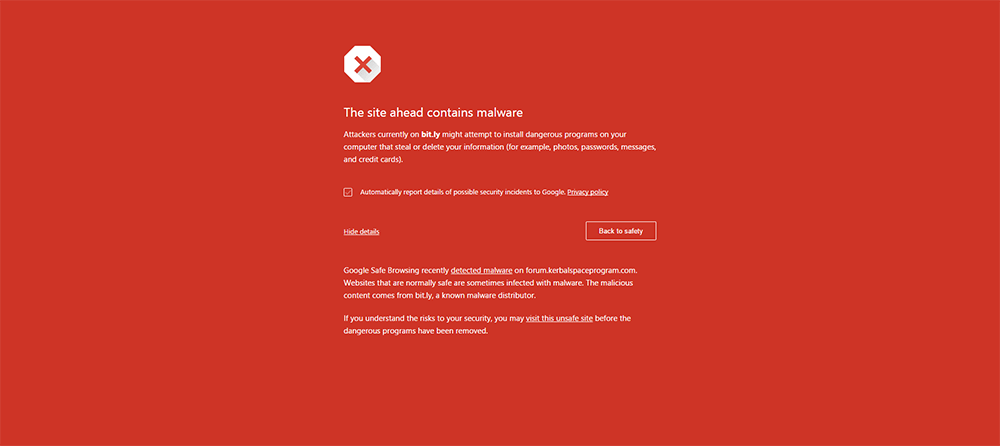
Generalmente indicato come sito web “malware” o “phishing”, Google ha messaggi molto specifici per ciascun caso:
- Il sito contiene malware : in genere questo tipo di siti tenta di attivare il download o l’installazione di malware. Ciò comporterà l’infezione del sistema informatico.
- Sito ingannevole : questo è un avvertimento lanciato per il sito di phishing (a volte chiamato sito web “spoofed”). Questo tipo di siti induce l’utente a ritenere che il sito sia legittimo e gli fa inviare le proprie informazioni come nome utente, password o persino dettagli di pagamento per scopi illegali.
- Il sito contiene programmi dannosi : anche se può sembrare molto simile al primo, c’è una differenza semantica. Questo avviso specifico viene attivato quando è noto che un sito web distribuisce adware come la modifica della home page del browser o l’installazione di componenti aggiuntivi del browser che possono attivare annunci o redirect dannosi. In particolare l’obiettivo principale è il tuo browser.
- Questa pagina sta tentando di caricare script da fonti non autenticate : questo avviso viene emesso solo su affermazioni di siti web ritenute sicure (ha un certificato SSL valido ed è in esecuzione sul protocollo HTTPS) ma include script e risorse come immagini da un sito web non SSL. Un avviso correlato “La tua connessione non è privata” è il risultato di un certificato SSL non valido. Gli avvisi relativi a SSL non sono causati dalla blacklist di Google, ma dalla spinta di Google a favore di HTTPS .
- Continuare su [nome sito] ?: A volte quando si digita male l’URL di un sito web, Google visualizza un avviso del genere per assicurarsi che il sito web che si sta tentando di visitare sia realmente quello che si desidera visitare.
In questo post tratteremo i casi specifici in cui il tuo sito web ha un’infezione legittima, ad esempio i casi 1, 2 e 3.
Trovare lo stato del sito in Navigazione sicura Google
Navigazione sicura di Google è un servizio creato dal team di sicurezza di Google per identificare siti web non sicuri in tutto il web e avvisare gli utenti e i webmaster di potenziali danni.
Esamina miliardi di URL al giorno alla ricerca di siti web non sicuri. E quando Google rileva un sito non sicuro, mostra avvisi sulla Ricerca Google e nei browser web. Puoi controllare lo stato del sito di navigazione sicura Google qui .
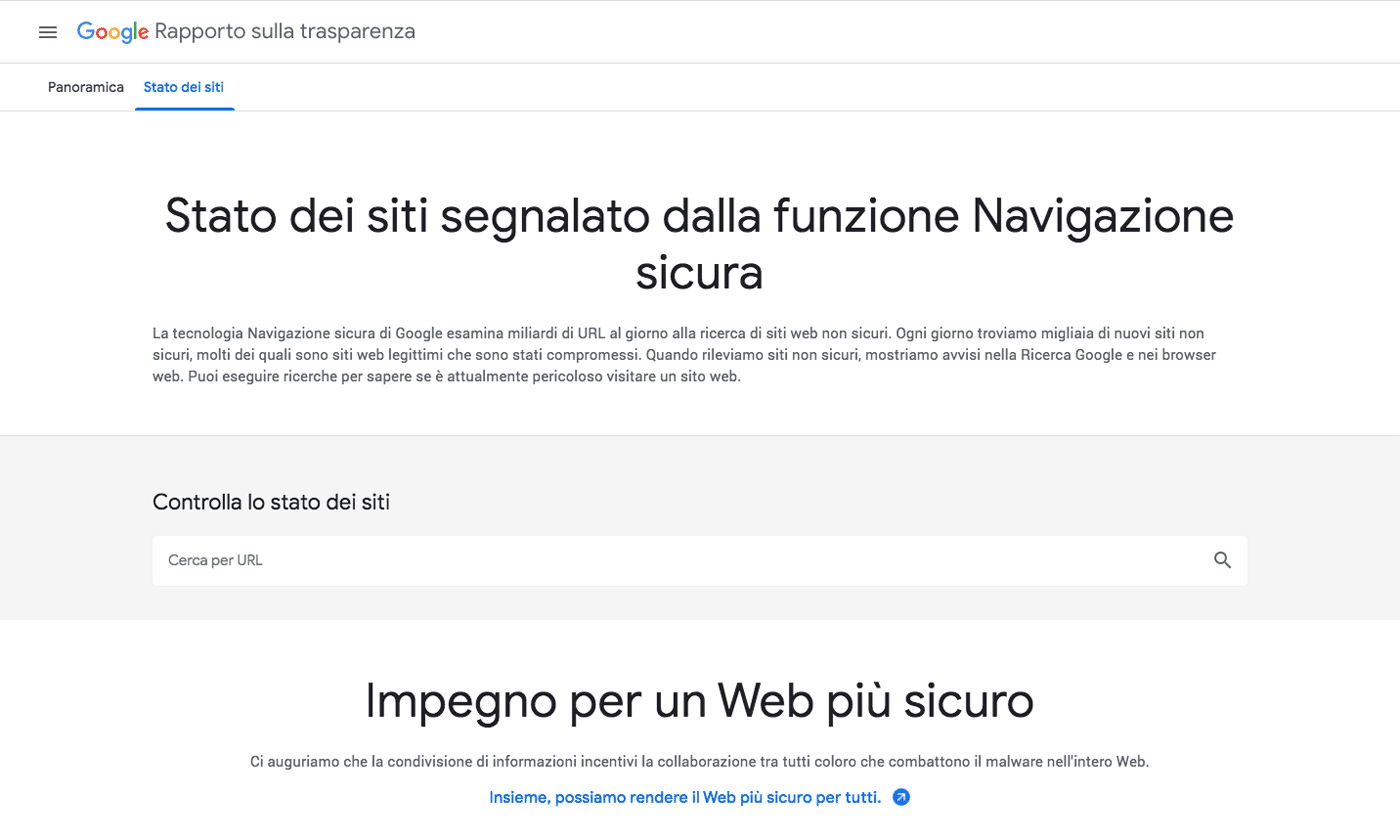
Suggerimento rapido : esegui una ricerca del tuo sito web su Google utilizzando gli operatori di ricerca di Google. Inserisci “site: ilmiosito.it” nella casella di ricerca di Google e premi invio (sostituisci ilmiosito.it con l’URL del tuo sito web).
I risultati mostreranno i titoli e le descrizioni delle pagine del tuo sito web come appaiono su Google. Un sito hackerato in genere ha i titoli delle pagine dirottati.
Scansione malware del sito web
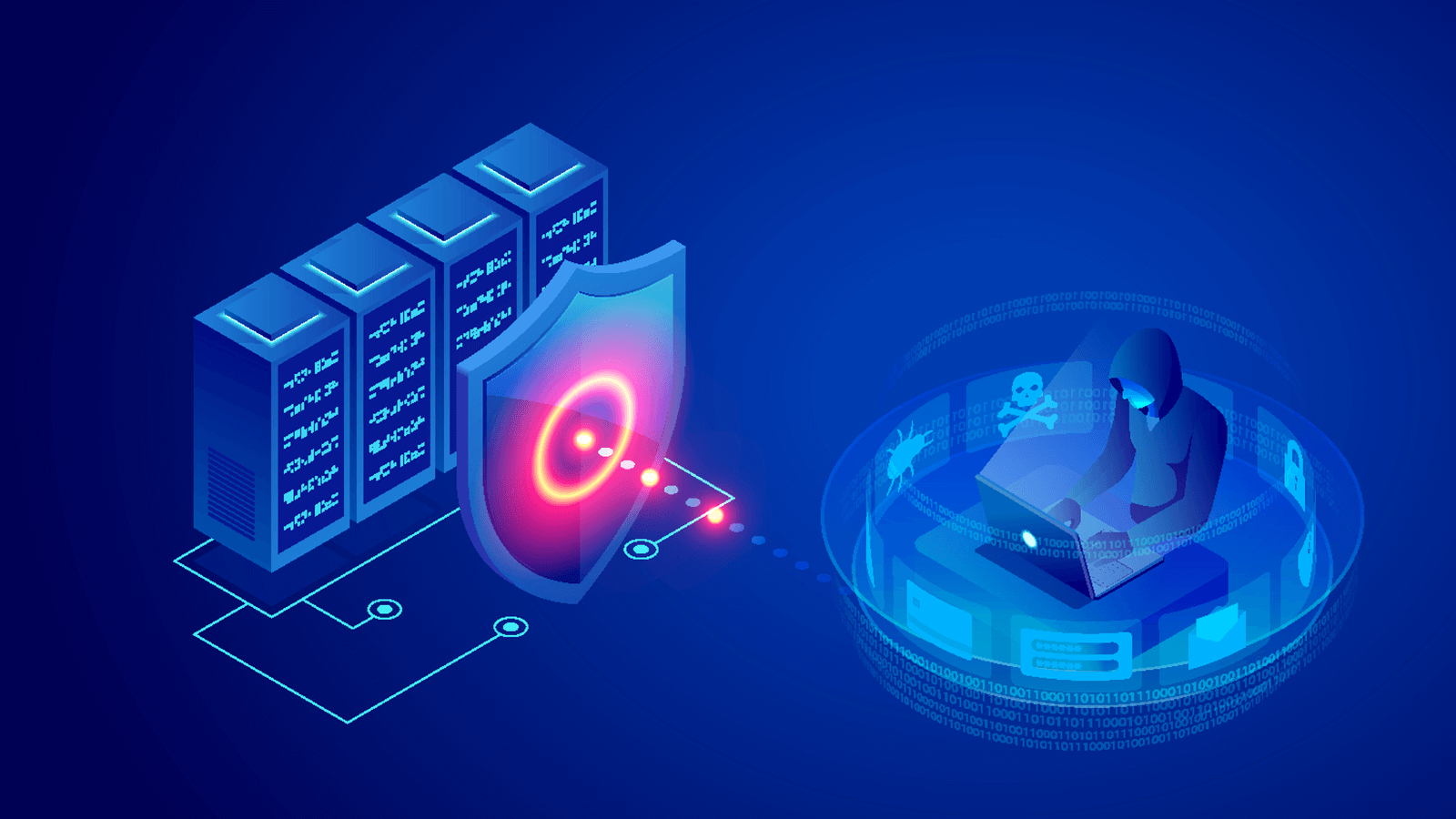
La prima cosa da fare è identificare l’infezione. Questo ti aiuterà a procedere con la rimozione e la pulizia del malware prima di inviare una richiesta di riesame a Google. Puoi scansionare il tuo sito web alla ricerca di malware in diversi modi:
- Chiedi al tuo host web di eseguire la scansione del tuo sito web alla ricerca di malware : qualsiasi buon host web eseguirà la scansione del tuo sito web gratuitamente e fornirà un file che elenca tutti i file infetti da malware. In effetti, alcuni di essi ti informeranno proattivamente dell’infezione prima che Google riesca a rilevarla. Tuttavia, ci sono possibilità che, una volta trovata l’infezione, possano bloccare il sito web per la sicurezza dei propri clienti, tentare una pulizia distruttiva (eliminando file o database interessati), ecc.
- Utilizzo di uno scanner di malware esterno per trovare l’infezione : gli scanner esterni eseguono la scansione degli URL del tuo sito web per determinare se le pagine del tuo sito web presentano o meno un’infezione da malware. Sebbene gli scanner esterni possano essere utilizzati per rilevare infezioni sui siti web, non sono potenti come gli scanner interni. A volte possono perdere alcuni URL e al massimo segnalano URL con malware invece di essere in grado di individuare con precisione la posizione dell’infezione come il file specifico infetto. Alcuni dei migliori sono Sucuri Sitecheck e malCure webScan.
- Utilizzare un plugin per eseguire una scansione interna dei file del sito web e del database : uno scanner di malware interno è la soluzione migliore. Esegue una scansione approfondita, riporta risultati esatti come i file infetti e i record del database e ti dà anche l’opportunità di ripulire il sito nel migliore dei modi. Se necessario, è anche possibile eseguire il backup del sito, scartarlo e ricominciare da capo.
Rimozione del malware dal tuo sito web
Una guida completa alla rimozione di malware approfondita va oltre lo scopo di questo articolo. Sebbene una volta identificato il fatto che il tuo sito web contenga malware e devi procedere con la pulizia, puoi procedere in uno dei due modi seguenti.
Rimozione del malware fai-da-te
Se sei un esperto di tecnologia o vuoi imparare qualcosa di nuovo, puoi provare a rimuovere il malware da solo. Il lato negativo è che dovrai essere in grado di identificare la fonte di infezione e chiudere le falle di sicurezza, altrimenti l’infezione finirà per ripresentarsi. Dovrai avere familiarità con l’uso di client FTP come FileZilla, con phpMyAdmin, SSH / shell, WP CLI, ecc. Se hai familiarità con questi strumenti, è probabile che tu sappia esattamente cosa stai facendo.
Contatta un esperto di sicurezza web
Se non sai quello che stai facendo, la soluzione migliore è assumere un provider di servizi di rimozione malware e blacklist di fiducia per ripulire l’infezione dal tuo sito web. Tuttavia, ciò comporta la spesa di denaro, quindi ti consigliamo di contattare qualcuno che esperto in sicurezza web e non sia solo un web designer o uno sviluppatore.
Gli esperti di sicurezza puliscono il sito web su base giornaliera, conoscono gli strumenti del mestiere, sono esperti nell’uso di strumenti avanzati, sono in grado di identificare manualmente i file infetti e sapere come comunicare con Google (e altre blacklist ) come rimuovere il sito web dalla blacklist.
Richiedi un riesame
Una volta completata la rimozione del malware, è necessario assicurarsi che la cache del sito web sia cancellata. A volte tralasciare questo piccolo passo può causare molta frustrazione e sprecare tempo e fatica. Una cache obsoleta continuerà a fornire malware ai visitatori e Google continuerà a segnalare il sito web come dannoso.
Prima di richiedere un riesame, ricontrolla il tuo sito web. Utilizza più scanner interni per assicurarti che venga rilevato malware in caso di malfunzionamento di uno di essi. Prova anche gli scanner esterni. A volte potresti avere link in uscita a siti web dannosi che lo scanner interno ignorerà, mentre alcuni scanner esterni sono in grado di rilevarli.
Una volta che sei sicuro che il tuo sito web sia pulito, puoi inviare una richiesta di riesame.
Google deve conoscere i passaggi specifici che hai adottato per garantire che il tuo sito web sia pulito. Verificherà se hai fatto tutto per rimuovere il malware che ha rilevato.
Assicurati che il tuo sito web sia verificato in Google Search Console. Ecco la guida di Google su come richiedere un riesame.
Segui i passaggi indicati di seguito:
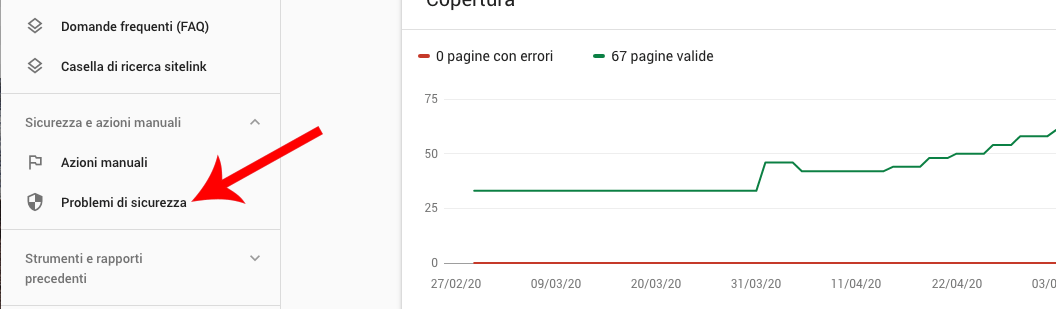
- Vai a Google Search Console e seleziona la proprietà interessata (sito web)
- Passa a Sicurezza e azioni manuali> Problemi di sicurezza
- Vai avanti e “Richiedi una revisione“. Una volta che Google ha verificato che il tuo sito è pulito e non è più infetto, rimuoverà il messaggio “Questo sito potrebbe essere violato”.
Una volta inviato il sito web per una revisione, in genere ci vuole circa un giorno affinché Google sistemi tutto.. Sii paziente e attendi che tutto torni come prima.
Nel caso in cui trovino ancora il sito web dannoso, ti consigliamo di chiedere l’aiuto di un professionista per garantire che il sito web sia pulito. Un esperto di sicurezza professionale ti aiuterà anche a inviare una richiesta di revisione a Google e si assicurerà che il sito sia pulito, eseguirà un’analisi della causa principale e continuerà a seguire Google fino a quando il caso non sarà risolto in modo positivo.
Passaggi finali
Gli hacker in genere vengono infastiditi quando riprendi il controllo del tuo sito web. Nei giorni successivii potresti vedere richieste di URL gonfiate e persino molto traffico di bot (poiché i robot di ricerca legittimi tentano di reindicizzare il tuo sito web). È importante che tu adotti pesanti misure di sicurezza per proteggere il tuo sito web da futuri attacchi poiché una volta che sei nel radar degli hacker, continueranno a cercare un modo per rientrare prima di arrendersi.
Inoltre, dopo aver vissuto questa esperienza e aver speso tempo, fatica e denaro, devi assicurarti che non si ripeta. Procedi come segue per proteggere in modo proattivo il tuo sito web:
- Imposta e / o automatizza i backup di WordPress
- Rafforza la sicurezza del tuo sito web
- Aggiungi un monitoraggio al sito web
- Proteggi il tuo sito web tramite un Web Application Firewall
- Sii vigile, aggiorna WordPress (core, plugin e temi)
Conslusione
Trovare il tuo sito web nella blacklist di Google non è mai un’esperienza piacevole. In effetti, la maggior parte delle infezioni comporta una perdita di traffico, di ranking nei motori di ricerca, di valore del brand (fiducia) e anche un notevole spreco di budget se si pubblicano annunci a pagamento. Prima vieni a conoscenza di un’infezione, più velocemente puoi agire e recuperare.
Punti chiave da ricordare:
- Niente panico.
- Non essere incredulo o negare.
- Agire prontamente.
- Garantire una pulizia accurata.
- Non dimenticare di svuotare la cache.
- Sii paziente e professionale nella tua comunicazione con Google.
- Esercitati con la sicurezza proattiva.
E infine cogli questa esperienza come un’opportunità di apprendimento che si risolverà a tuo favore in ogni caso.
Buon lavoro.